用 Teamcity 实现 .Net 平台下的持续集成 - 安装
本文介绍 TeamCity 软件的安装和初始配置步骤。
首先到 TeamCity 官网 下载安装包。
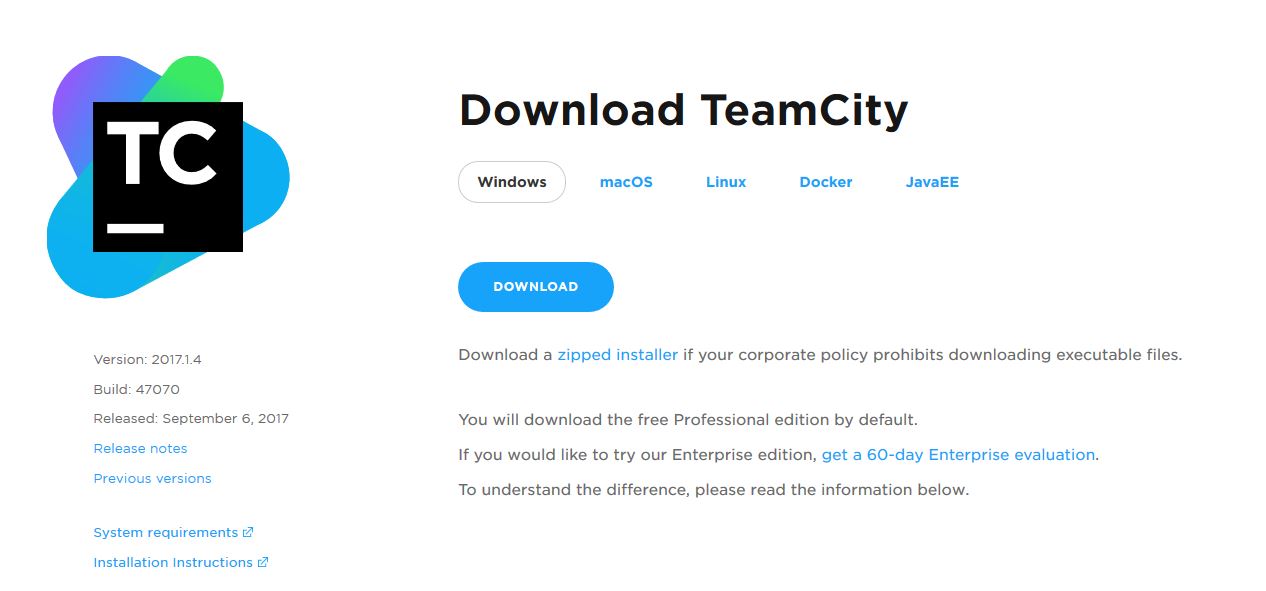
这里有多个平台的选项,由于这里是 .Net 平台的示例,我就选择 Windows 版本。如果希望将 TeamCity 安装到已有的 JavaEE 服务器比如 Tomcat 的,可以选择 JavaEE 版本。
下载的是一个标准的.exe,双击就开始安装了:
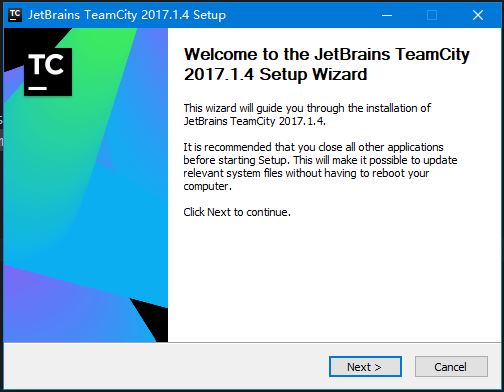
其中只需要 Next 下去的步骤我就不再解释了,但还是有几个步骤需要拿出来说明一下。首先是这里的组件选择。因为 TeamCity 事实上不是单体软件,而是一个主从式的模型(分别称为 Server 和 Build Agent),这样就能够支持诸如分布式构建或并行构建这样的高级场景。对于不太大的团队,我们简单地把所有部分安装在同一台机器上就好了:
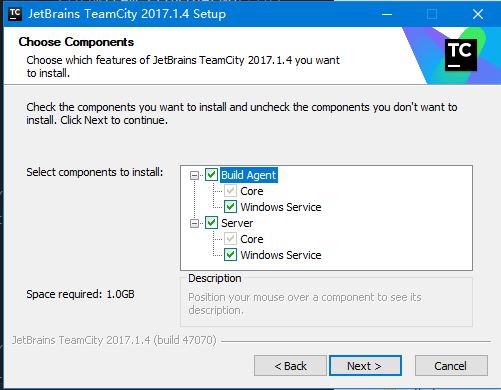
Server 和 Build Agent 都会安装为系统服务,所以这里要选择服务用户帐号。一般来说用哪个都没有太大关系,除非你的代码里有类似 GetCurrentUser 这样和当前账户关联的系统调用。如果不太理解的话,就简单选择 system 好了(这是一个系统内置帐号),万一以后发现有问题,也可以到系统选项里的服务里再去修改。
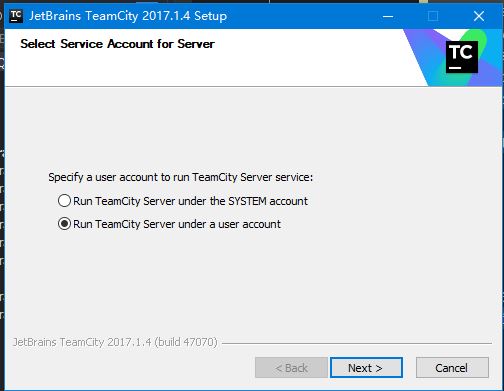
选择网站所使用的端口号。如果你的系统上已经安装了 IIS 或 Apache,那么这里就要选择一个 80 以外的端口。
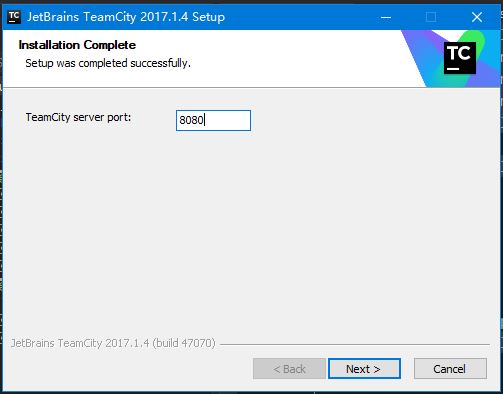
选择安装目录。需要注意的是构建过程中有时会产生比较大的中间文件和日志,所以尽量保证安装盘有足够的空间。
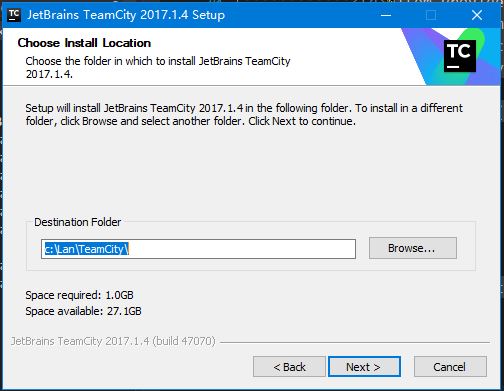
这些确认步骤都完成后,安装程序会把配置信息汇总给你看,在这里你也可以修改不满意的设置。如果没有特别理由要修改,点击 Save 即可。
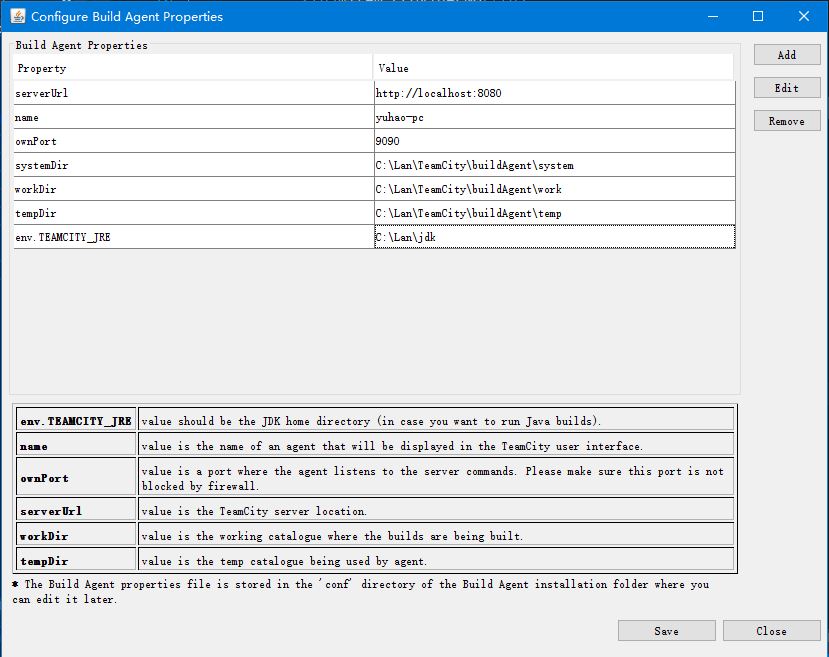
接下来等安装过程解压并复制文件。完成后安装程序会提示你是否现在启动服务,除非你是做分布式构建或者需要手工修改配置,否则都应该接受并启动服务:
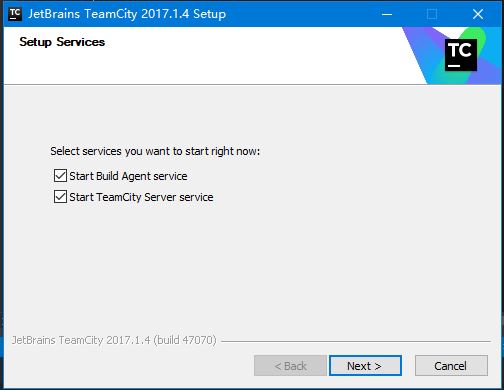
安装程序关闭之前会要求你在 Web 浏览器中打开初始配置界面。初始配置包括管理员帐号,非常重要,所以你应该马上去完成。
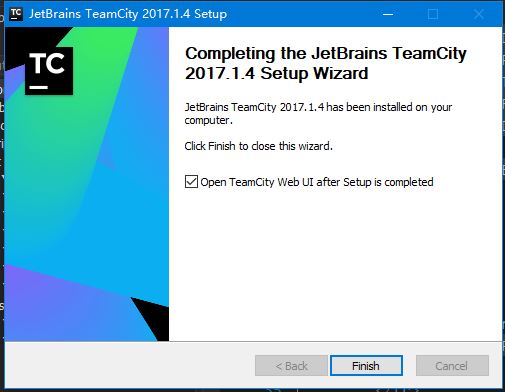
Web 浏览器打开后,首先会告诉你默认数据存储在哪里(也可以在这里修改)。你最好对这个目录有个印象,不至于以后需要管理的时候找不到地方。
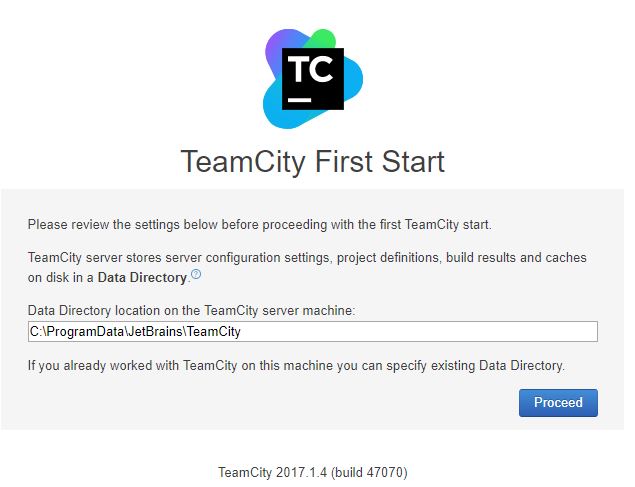
接下来还需要指定修改存储数据所使用的引擎,支持几种常见的数据库。一般来说 CI 系统本身并没什么特别重要的数据,选择内置数据库服务器(HSQLDB)是最简单的。当然你也可以按自己的要求选择 Mysql、Pqsql 或者 SQL Server 等,然后按提示输入数据库的配置信息。
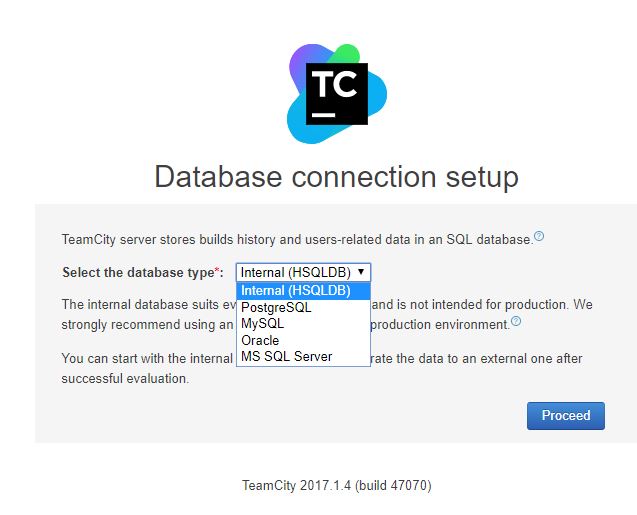
一切就绪后,TeamCity 就开始初始化服务器了。这个过程需要一小会,你可以走开去喝杯茶。
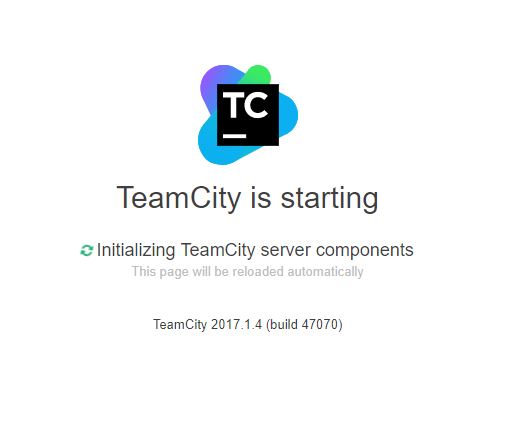
最后的最后,TeamCity 会要求你创建管理员账户。不用我说,你也应该知道把用户名/密码放到一个安全的地方记住,对吧?
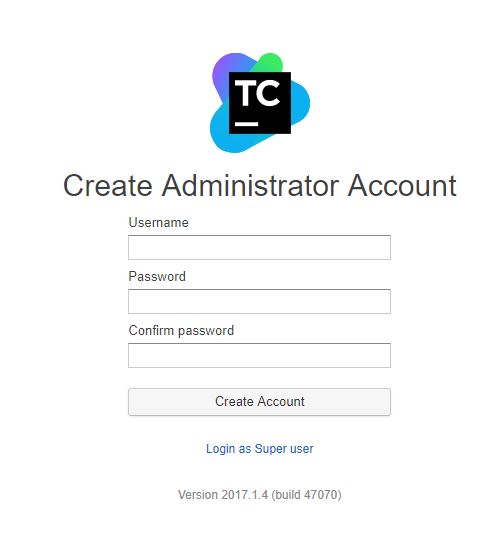
好了,安装步骤就此完成。下一篇文章里,我们会了解一下 TeamCity 服务器的构成和一些常用配置。
全文目录
- 用 Teamcity 实现 .Net 平台下的持续集成 - 目录
- 用 Teamcity 实现 .Net 平台下的持续集成 - 安装 (本篇)
- 用 Teamcity 实现 .Net 平台下的持续集成 - 配置
- 用 Teamcity 实现 .Net 平台下的持续集成 - 构建